Okular(通用文档阅读器)最新版是一款来自于KDE上面的软件,支持多种格式文档上面的阅读,一款软件能够阅读多种模式,并且支持在线的生僻和标注,不管是文献的阅读还是在日常当中的使用,这款软件对于那种经常进行文本阅读的用户而言都是一个最好的选择
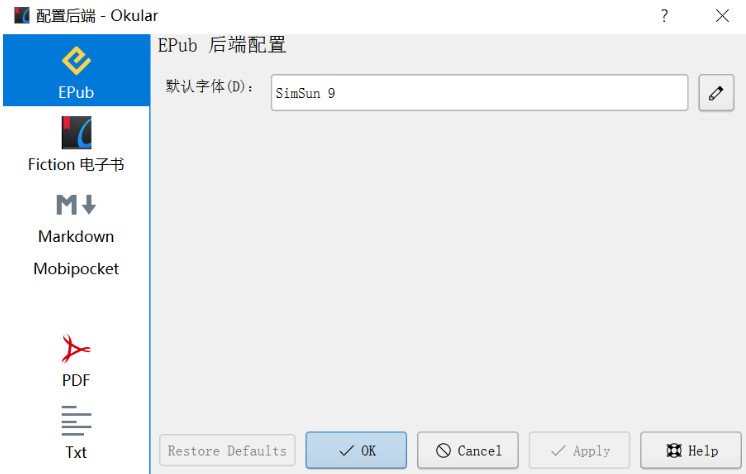
软件简介
Okular是一款免费的多功能、轻巧快速的跨平台开源文档阅读器。可以用它来阅读文档,电子书,图片,显示标记语言文档等等。Okular格式支持,包括PDF、EPub、DjVU、MD文档;JPEG、PNG、GIF、Tiff和WebP图片;CBR和CBZ漫画书格式,其中MD文档和WebP是很多朋友想要的功能。用户对这款阅读器的评价是:Okular是Linux下最好的PDF阅读器,可见其风评等级不错。目前Okular软件支持Linux平台和Windows平台。
软件功能
很多用户都这样评价这个阅读器:Okular 是 Linux 下最好用的 PDF 阅读器。别看Okular看起来简洁,里面功能可不含糊。
除了基本的 PDF 和 Epub 格式,还支持 DjVU 和 MD 文档;JPEG、PNG、GIF、Tiff 和 WebP 图像;CBR 和 CBZ 漫画电子书,等等,其中 MD 文档 和 WebP 是很多朋友想要的功能。只要把文件往软件里一拖,欸,他就打开了就可以开始愉快的阅读了。软件的优化做的十分不戳,打开大文件(哪怕是上G的文件)都能快速的打开。当然,如果你电脑够好,并且后台没有其他应用,你可以在 设置->性能 把内存使用调成贪婪模式,这样能保证在浏览文件的时候有最好的体验。当然,如果你还在用老硬件的,还可以调成极限模式,尽可能地减少内存占用。还有个细节,Okular支持的放大倍数可以达到10000%。不过我就纳闷了,啥文档要放这么大((()))
Okular提供了3种选择的方式,文本选择、框选、表格选择。框选之后可以直接识别,朗读,或者导出为图片。不过那个表格选择我没玩明白,貌似是框选目录用的。
一说到PDF阅读器,批注功能肯定是必不可少的。Okular包含了许多批注功能:各种颜色的文本高亮,下划线,删除线,打字机,行内笔记,弹出式,笔,形状。这些功能在基本的使用中完全足够。
当然Okular的批注功能还是有点小问题。行内笔记在折叠状态下貌似无法显示中文,不过打开以后还是能看见的。
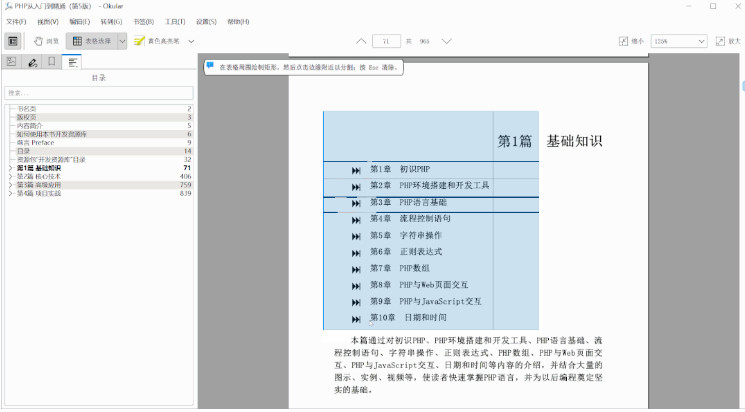
软件特点
1.轻松注释PDF文件:可以轻松地添加内嵌注释和弹出注释,突出显示文本并给文本加下划线。
2.选择任意文本并放大:在选择模式下,可以复制文档的几乎所有内容并粘贴到其他程序中。如果文本太小无法阅读,也可以切换到放大镜模式。
3.通过目录和缩略图一览文档的内容:使浏览文档内容变得极其容易。缩略图面板可以显示文档每页的缩略图,而目录面板可以为支持的文档内容生成目录和章节。
4.完善的数字签名功能支持:可以查看和验证PDF文档中嵌入的数字签名,检查它们是否仍然有效,并检查文档在经过数字签名后是否被更改过,也可以自己签署PDF文档。
软件优势
软件虽然软件看起来简洁,功能也不含糊,但是只要把PDF文件拖进去就可以开始愉快地阅读,复制文字也很简单。文字的复制方式有三种,直接识别、朗读或选框后导出为图片。
还有很多标记功能,比如高亮笔,下划线,插入文字,内嵌注释,各种颜色的弹出注释。点击“显示更多注释工具”,其中有更详细的参数选择。基本用的完全够用。
软件优化的很好,打开几百兆的文件,甚至G上的文件也能很快打开。另外,还有一个小细节。Okular支持的放大倍数可以达到10000%。什么文档可以使用这种放大倍数?
还有不强制DRM限制:DRM保护指发行商用来控制受保护对象使用权的一些技术。这些技术保护数字内容(如软件、音乐、电影)和硬件,使用上的限制。其目的是保护数字媒体的版权,从技术上防止数字媒体的非法复制,或者在一定程度上使复制变得困难,使得用户在使用数字媒体之前必须得到授权。也就是说,当你被其他软件提示不能复制,打开,或者需要输入密码才能访问和修改的时候,你可以尝试用Okular打开,说不定就能访问修改了。提供这个选项还是挺好的。
无论文档如何,Okular 几乎都可以打开它。 PDF、EPUB、JPG 和许多其他文件都无法与这款快速执行的应用程序相匹敌。它加载文档的速度一样快,并且易于使用。它移动得如此之快的事实又是一个额外的好处,因为一旦您打开这些文档,您需要速度和精度来查明您在加载的文档中寻找的某些方面。
与大多数高效的应用程序一样,这个应用程序也充满了许多选项,这些选项可能会或可能不会帮助您完成任务。虽然有些人可能会争辩说有太多的选择,有些冒着无用的风险,但事实是它们是受欢迎的,因为一旦你发现了它们的每一种用途,你就会回来并确保你充分利用他们能做什么。同样令人惊讶的是,过多的附加功能对应用程序的性能没有影响。
Okular 是一个应用程序,大多数人会发现它很有用。它的构建和它承诺的功能是提高生产力和效率的保证,您很可能会遇到。对于那些尚未决定的人,如果您在业余时间试一试该应用程序并自行决定 Okular 是否适合您,则无需付出任何代价。
此外,在设置中还有一些有趣的设置,比如开启平滑滚动,关闭提示信息和文档中嵌入的所有信息,然后开启全屏模式,享受不被打扰的阅读模式。
在设置中,您可以分别为不同的文档格式配置不同的字体。
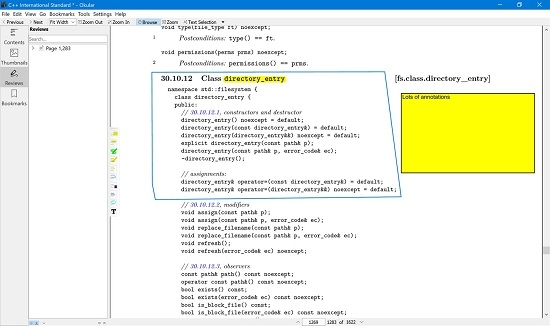
如果你的文档或文件特别大,可以在性能设置中将内存使用模式调整为贪婪模式,这样可以保证浏览文件时的最佳体验。另一方面,如果你是一个喜欢在各种软件之间来回切换的用户,为了电脑不卡,其实默认就够了。比如现在几乎所有的新电脑都是8G以上的,但是如果你是还在用Win7或者更老的硬件的朋友,你也可以调整到极限模式,尽量减少内存占用。
∨ 展开

 极光PDF阅读器
极光PDF阅读器 Sumatra PDF阅读器安装包
Sumatra PDF阅读器安装包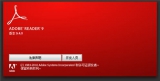 Adobe Reader电脑版2024
Adobe Reader电脑版2024 悦书PDF阅读器
悦书PDF阅读器 iReader电脑版
iReader电脑版 眼神快速阅读器
眼神快速阅读器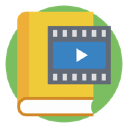 闪电读书Mac版
闪电读书Mac版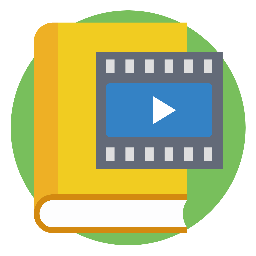 闪电阅读
闪电阅读 小绿鲸客户端
小绿鲸客户端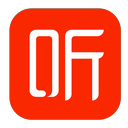 喜马拉雅Mac版
喜马拉雅Mac版 孤博书屋电脑版
孤博书屋电脑版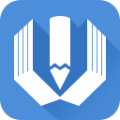 Wand豌豆编辑器
Wand豌豆编辑器 PC端钉钉看小说工具
PC端钉钉看小说工具 福昕PDF阅读器
福昕PDF阅读器 ComicShelf
ComicShelf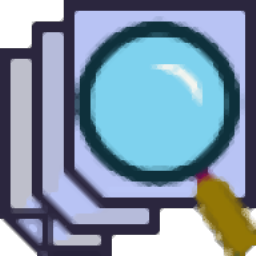 CAXA EXB浏览器
CAXA EXB浏览器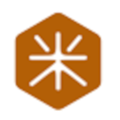 Tachidesk-Server漫画聚合阅读器
Tachidesk-Server漫画聚合阅读器 深蓝语音朗读小说阅读器
深蓝语音朗读小说阅读器 小强小说阅读器最新版本
小强小说阅读器最新版本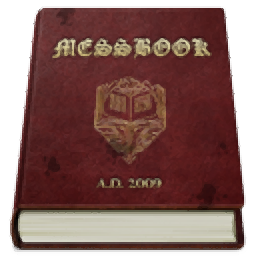 TxtView
TxtView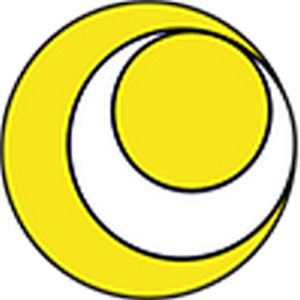

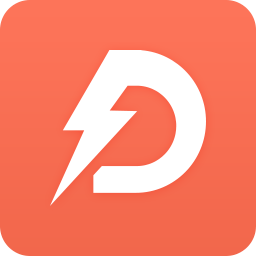
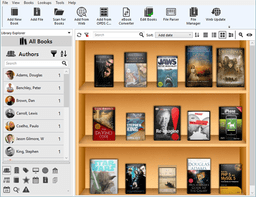
 轻小说阅读器
轻小说阅读器 菠萝包轻小说app
菠萝包轻小说app 必看免费小说app
必看免费小说app 动漫之家轻小说App
动漫之家轻小说App sf轻小说app
sf轻小说app 亲小说
亲小说 轻之国度
轻之国度 新笔趣阁手机版
新笔趣阁手机版 esj轻小说
esj轻小说 PDF阅读器
PDF阅读器 迅读PDF大师电脑版
迅读PDF大师电脑版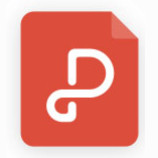 金山PDF阅读器
金山PDF阅读器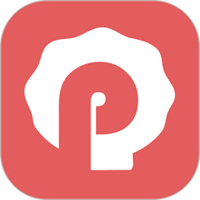 贝壳PDF阅读器
贝壳PDF阅读器 福昕PDF阅读器
福昕PDF阅读器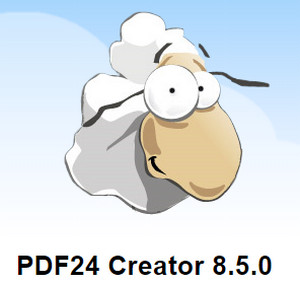 PDF24 Creator旧版
PDF24 Creator旧版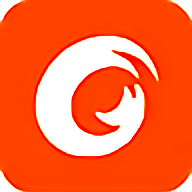 福昕PDF阅读器专业版
福昕PDF阅读器专业版 迅读PDF
迅读PDF WinScan2PDF
WinScan2PDF Sumatra PDF阅读器
Sumatra PDF阅读器 福昕PDF阅读器免费版
福昕PDF阅读器免费版 PDF-XChange Editor Plus中文便携版增强版
PDF-XChange Editor Plus中文便携版增强版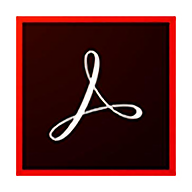 Adobe Acrobat Pro DC精简版
Adobe Acrobat Pro DC精简版 京东读书电脑版
京东读书电脑版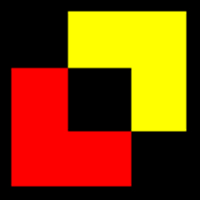 朗读女 9.1.2 破解
朗读女 9.1.2 破解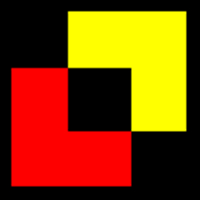 朗读女
朗读女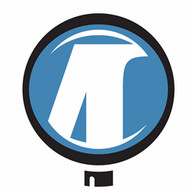 MuPDF PDF阅读器中文免费版
MuPDF PDF阅读器中文免费版 稻壳阅读器2.12.17免安装
稻壳阅读器2.12.17免安装 acrobat pro dc2021 中文版
acrobat pro dc2021 中文版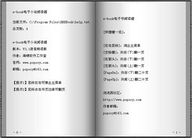 e-book电子书阅读器 3.1.160127 绿色版
e-book电子书阅读器 3.1.160127 绿色版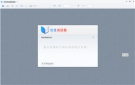 百度阅读器pc版 6.0.5.1 官方版
百度阅读器pc版 6.0.5.1 官方版 福昕阅读器领鲜版 9.50.4
福昕阅读器领鲜版 9.50.4 极速PDF阅读器去广告版 3.0.0.1023 绿色版
极速PDF阅读器去广告版 3.0.0.1023 绿色版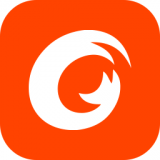 福昕阅读器破解 9.1.0 绿色免费版
福昕阅读器破解 9.1.0 绿色免费版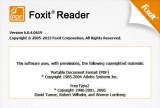 Foxit Reader阅读器 9.1.0 中文绿色版
Foxit Reader阅读器 9.1.0 中文绿色版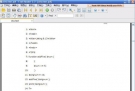 Foxit Reader绿色版 9.1.0 破解
Foxit Reader绿色版 9.1.0 破解